
Om du är förtjust i att använda iTunes-applikationen bör du vid det här laget veta att den här applikationen använder det så kallade AAC-filformatet. AAC är ett filformat som erbjuder mycket bättre kvalitet än MP3. Utöver detta är filer i AAC-filformat i allmänhet mindre i storlek.
Även om det är bra, skulle vissa människor fortfarande vilja eller föredrar att behålla sina filer i andra format som MP3, kanske för att MP3 formatet är mycket spelbart i alla media- eller musikspelare, till skillnad från AAC. Om du är en av dem måste du känna till listan över de bästa AAC till MP3 omvandlare som du kan använda idag eller i framtiden (om du behöver några verktyg för konvertering).
I den här artikeln kommer vi att dela upp innehållet i tre huvudklassificeringar - professionell mjukvarukonverterare, gratisprogram och onlineverktyg. Vi kommer att börja diskussionen med den bästa AAC till MP3 omvandlare, den professionella programvaran. Se nu till att gå till den första delen av den här artikeln.
Innehållsguide Del 1: Kan AAC-filer konverteras till MP3?Del 2: Hur konverterar jag AAC till MP3 i iTunes?Del 3: Online AAC till MP3 OmvandlareDel 4: Att slå in allt
Den första delen av denna diskussion är användningen av en professionell programvara som en AAC för att MP3 omvandlare. Visst, om du är i behov av en, har du redan bläddrat i några alternativ på webben och du kanske har sett en hel del föremål.
Låt dig inte luras och se till att kolla vilken som faktiskt är bäst, en omvandlare som skulle erbjuda alla fördelar du letar efter och till och med kan ge dig mer. I det här fallet föreslår vi användningen av detta DumpMedia Apple Music Converter. Förutom dess förmåga att vara en AAC till MP3 omvandlare kan den göra många fler saker.
För nu kommer vi att dela en guide om hur du konverterar filerna du måste MP3 format.
Gränssnittet för detta verktyg är så enkelt att du faktiskt inte behöver någon guide för att fortsätta. Men om du oroar dig så mycket för hur du ska utföra stegen, har vi tillhandahållit korta detaljer för enkel referens. Innan du börjar, notera nedanstående tips:
Håll din iTunes- eller Apple-musikapplikation stängd innan du gör konverteringen med DumpMedia Apple Music Converter. Gör ingenting på iTunes medan konvertering pågår. Detta för att säkerställa att inga avbrott förekommer under processen.
Sedan installationen av DumpMedia Apple Music Converter är enkelt och lätt, du kan bara följa och kontrollera de få kraven som anges på verktygets officiella webbplats. När du är klar med den, starta den helt enkelt på din persondator.
Gratis nedladdning Gratis nedladdning
Nästa sak du behöver göra är att lägga till AAC-filerna från din dator till huvudsidan. Du kan dra och släppa filer för enkel uppladdning. Som nämnts, eftersom batchbearbetning är möjlig med denna applikation, kan du lägga till mer än en fil och bearbeta alla samtidigt, vilket sparar tid och ansträngning för ombearbetning.
När uppladdningen har slutförts måste du välja MP3 som utdataformat (vilket kan göras genom att trycka på pilen under alternativet "Utdataformat"). Vissa utgångsinställningar kan också ändras. Du kan göra ändringarna om du föredrar det. Se också till att du kommer att lägga till en utdatasökväg för att enkelt se var de konverterade filerna är efter processen.

Slutligen kan du slutföra processen genom att trycka på "Konvertera" -knappen som finns längst ner till höger på skärmen. Du kan även övervaka omvandlingens framsteg på huvudsidan eftersom statusen visas per objekt.
Efter några minuter kan du ha filerna tillgängliga på den sökväg som du först angav. Nu kan du till och med dela de konverterade filerna med andra och till och med spara dem på andra enheter du har. Streama allt du vill!

Anmärkningar : DumpMedia Apple Music Converter har också en gratis testversion. Så om du vill prova verktyget först innan du får en betalversion har du 30 dagar på dig att njuta av det. Notera bara att det naturligtvis finns en begränsning när det gäller längden på filer som ska konverteras.
Detta gör att du kan bearbeta 3 minuter av varje ljudfil. Om du efter provperioden fann att detta är en bra AAC till MP3 omvandlare, kan du gå vidare för att köpa den betalda versionen.
Förutom DumpMedia Apple Music Converter, du kan också använda lite gratisprogram som iTunes ansökan som AAC till MP3 omvandlare. Om du har använt iTunes som musikspelare länge nu kan du bli förvånad över att veta att du kan använda detta som en omvandlare. För att göra konverteringsprocessen måste du utföra stegen nedan.
Vi vet att du kan bli förvirrad så vi har förberett en beskrivning för varje steg ovan. Här är de.
Först och främst måste du installera iTunes-applikationen. Sedan måste du starta din iTunes-applikation först och kunna ändra importinställningarna för att skapa MP3 filer. För att du ska kunna göra detta måste du trycka på knappen "Inställningar" och ett nytt popup-fönster visas. Från alternativet "Allmänt" som du kommer att se, måste du klicka på knappen "Importera inställningar".
Välj i det nya fönstret MP3 Encoder. Du har också möjlighet att välja kvaliteten på filen i detta steg. När du är klar, tryck bara på "OK"-knappen för att avsluta.

Nästa steg är att lägga till AAC-filerna som ska konverteras. Det som är bra med detta är att du också kan bearbeta mer än en fil om du skulle behöva det. Ja! Att lägga till mer än en fil för bearbetning är möjligt med iTunes-konvertering.

När du har slutfört det andra steget måste du trycka på "Arkiv" -knappen (övre vänstra delen) som du kommer att se i huvudgränssnittet. Bilda alternativen du kommer att se, välj "Konvertera"-knappen och sedan "Skapa MP3 Version” alternativet.
Efter att ha slutfört ovanstående skapas iTunes-applikationen MP3 versioner av AAC-filerna du valde i det första steget. Dessa konverterade filer kommer att finnas tillgängliga i ditt iTunes-bibliotek tillsammans med de ursprungliga AAC-filerna.

Du visste redan att det också finns AAC till MP3 omvandlare som du kan använda online. När du använder sådana onlineverktyg måste du ha en stabil internetanslutning, en persondator och naturligtvis en pålitlig onlinekonverterare. Det finns många onlinekonverterare på webben men vi har här ett pålitligt verktyg – Convertio. co.
Om du också undrar och planerar att använda ett onlineverktyg som AAC för att MP3 omvandlare som denna Convertio. co, du kan följa guiden nedan som referens.
Efter några minuter är de konverterade filerna nu redo för nedladdning.
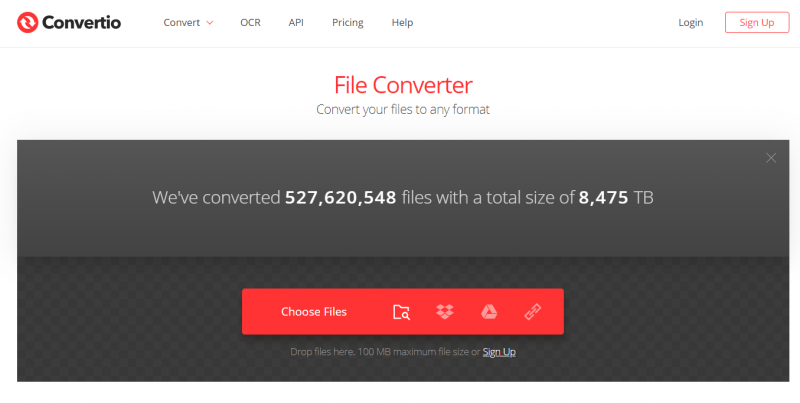
Här har vi presenterat tre alternativ eller val som du kan använda som AAC till MP3 omvandlare – professionella omvandlare, ett gratisprogram som iTunes och ett onlineverktyg. Bland de alternativ som ges rekommenderar vi verkligen DumpMedia Apple Music Converter eftersom det kan erbjuda många fördelar för användare som du.
Om du tänker göra AAC till MP3 konvertering, vilken tror du skulle vara bäst?
